
એક એવી પ્રક્રિયા છે ખૂબ અનુભવી વપરાશકર્તાઓ પણ મુશ્કેલીઓ કારણ નથી - ઓપરેટિંગ સિસ્ટમ ડેસ્કટોપ પૃષ્ઠભૂમિ છબી સ્થાપિત. જોકે, મૂળભૂત ફક્ત Windows સ્થિર ચિત્રો આધાર, એનિમેટેડ ફોર્મેટ રમાય કરવામાં આવશે નહીં. તેથી, જો તમે કંટાળાજનક સ્થિર બદલે જીવંત વોલપેપરો સ્થાપિત કરવાનું નક્કી કર્યું છે, તો તમે વૈકલ્પિક વિકલ્પો લાભ લેવા માટે જરૂર પડશે.
વિન્ડોઝ 10 માં એનિમેટેડ વૉલપેપર્સ માંથી સ્થાપન
ત્યારથી ઓએસ દ્વારા ડેસ્કટોપ પર એનિમેશન પ્રજનન કેવી રીતે ખબર નથી બિલ્ટ-ઇન સાધનો, તમે સરળતાથી જીવંત વોલપેપરો સ્થાપિત કરવા માટે પરવાનગી આપે છે, તૃતીય-પક્ષ કાર્યક્રમો ઉપયોગ આશરો જરૂર પડશે. એક નિયમ તરીકે, જેમ કે પેઇડ, પરંતુ એક પરિચિત સમયગાળો ધરાવે છે. માતાનો કાર્ય હલ કરવા માટે મુખ્ય રીતે વિશ્લેષણ કરીએ.પદ્ધતિ 1: વિડીયો વોલપેપર
લાઇવ વૉલપેપર્સ ઇન્સ્ટોલ કરવા માટે એક લોકપ્રિય કાર્યક્રમ, કે જે સરળ ઈન્ટરફેસ અને પશ્ચાદભૂ એક સારો વિકલ્પ છે. અવાજ સાથે સપોર્ટ વિડિઓ. અરજી ચૂકવવામાં આવે છે અને $ 5 વિશે ખર્ચ, 30 દિવસના ટ્રાયલ અવધિ તમે બધા કાર્યક્ષમતા સાથે જાતે પરિચિત થવા માટે પરવાનગી આપે છે. ખરીદી કરવાની જરૂર એક સ્મૃતિપત્ર એક અર્ધપારદર્શક શિલાલેખ "ટ્રાયલ વર્ઝન" સ્ક્રીનની નીચલા ડાબા ખૂણામાં હશે.
વિડિઓ ડાઉનલોડ કરો વોલપેપર સત્તાવાર સાઇટ પરથી
- ઇન્સ્ટોલ કરો અને સામાન્ય રીતે કાર્યક્રમ ખોલો. તરત જ લોન્ચ કર્યા પછી, ધોરણ પૃષ્ઠભૂમિ એનિમેટેડ બદલાશે, આ કાર્યક્રમ એક નમૂનો છે.
- કામ વિન્ડો વિડિઓ વોલપેપર ખોલો. પ્લેલિસ્ટ 4 નમૂનાઓ છે, કે જે અથવા કાઢી શકાય છે, ફક્ત તમારા પોતાના બનાવી સાથે દર્શાવવામાં આવે છે. અમે એક નવી પ્લેલિસ્ટ બનાવટ વિશ્લેષણ કરશે.
- તેને તમે જાતે પ્રોગ્રામ સાઇટ પરથી એનિમેટેડ ફાઇલો ડાઉનલોડ કરવાની જરૂર છે. તમે પણ તમારા પોતાના વોલપેપર સ્થાપિત કરી શકો છો - આ માટે તમે વિડિઓ ફાઇલો, જે સ્ક્રીન રિઝોલ્યુશન સાથે એકરુપ (ઉદાહરણ તરીકે, 1920x1080) ના ઠરાવ કરવાની જરૂર છે.
એનિમેશન ડાઉનલોડ કરવા માટે, ત્રણ ટપકાં સાથે બટન દબાવો. સમુદ્ર, સૂર્યાસ્ત, પ્રકૃતિ, તાત્વિક, જગ્યા, માછલીઘર પ્રોગ્રામ ખુલશે, જ્યાં તમે વિવિધ વિષયો માટે વૈકલ્પિક વોલપેપર વિકલ્પ પસંદ કરી શકો છો સત્તાવાર વેબસાઇટ.
- તમને ગમે વિકલ્પ પર અને તેને સાચવો પર ક્લિક કરો. તમે એક અલગ ફોલ્ડર બનાવવા અને તરત જ અનેક છબીઓ ડાઉનલોડ તેમને પછીથી આવનજાવન કરી શકો છો.
- કાર્યક્રમ પર પાછા ફરો અને શીટ આયકન સાથે બટન પર ક્લિક કરો. તરત વોલપેપર કે તમે ડાઉનલોડ સાથે ફોલ્ડર સ્પષ્ટ કરવા એક નવી પ્લેલિસ્ટ, અથવા "ફોલ્ડર" બનાવવા માટે "નવું" પસંદ કરો.
- બનાવવામાં પ્લેલિસ્ટમાં એક નવી ફાઈલ ઉમેરવા માટે, વત્તા સાથે બટન પર ક્લિક કરો.
- વાહક મદદથી, જ્યાં ડાઉનલોડ કરેલ ફાઇલ સંગ્રહિત થાય છે ફોલ્ડર પાથ સ્પષ્ટ.
- જો ટૂંકા ગાળા પછી, ઘણી ફાઇલો હોય, તો તે આપમેળે નવી ફાઇલ પર સ્વિચ થશે. તેને બદલવા અથવા સંપૂર્ણપણે અક્ષમ કરવા માટે, સંક્રમણ અંતરાલને ગોઠવો. ઘડિયાળ બટનને ક્લિક કરો અને યોગ્ય સમયનો સમયગાળો પસંદ કરો.
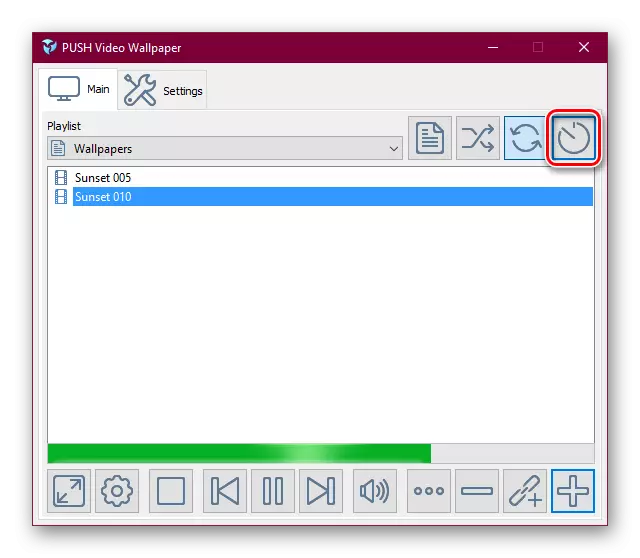
વિકલ્પોની ઓફર કરવામાં આવે છે, 30 સેકંડથી થાય છે અને આવા ફંક્શનથી સમાપ્ત થાય છે.
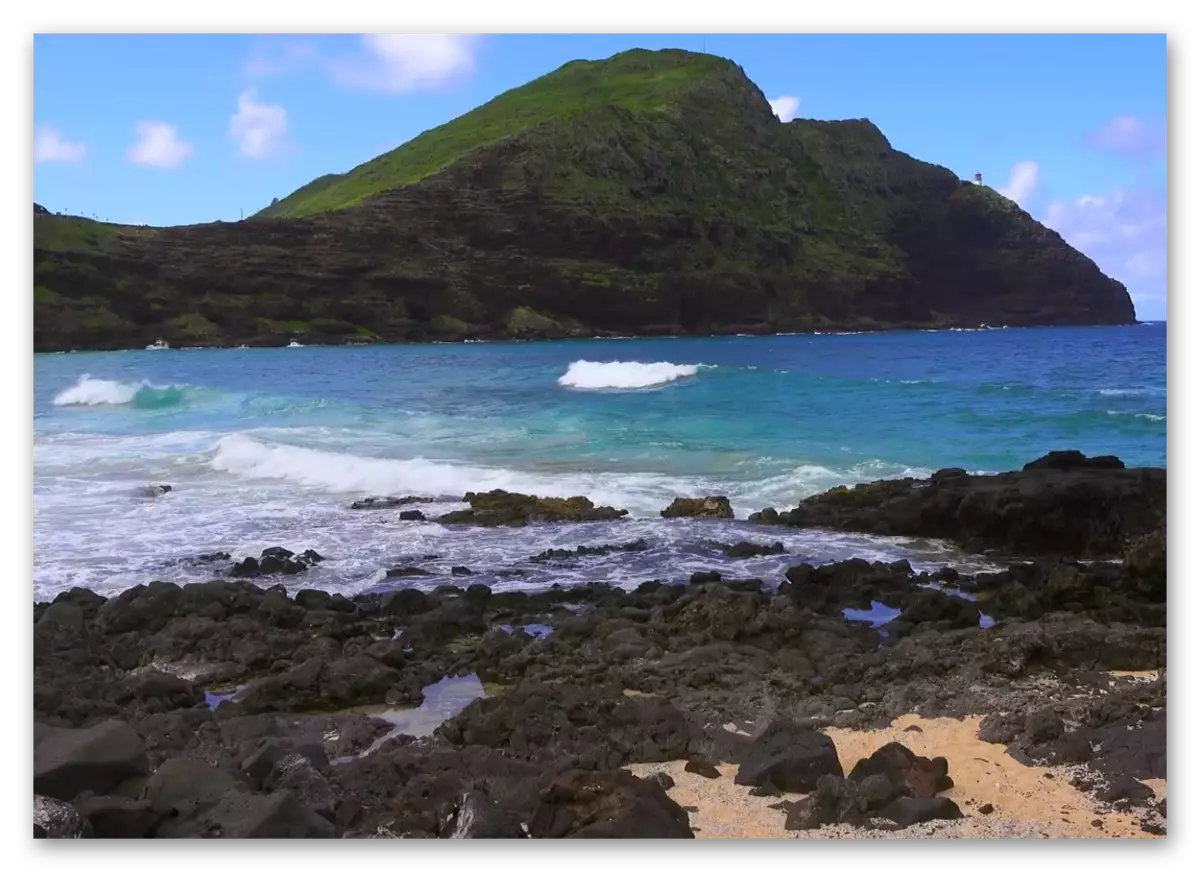
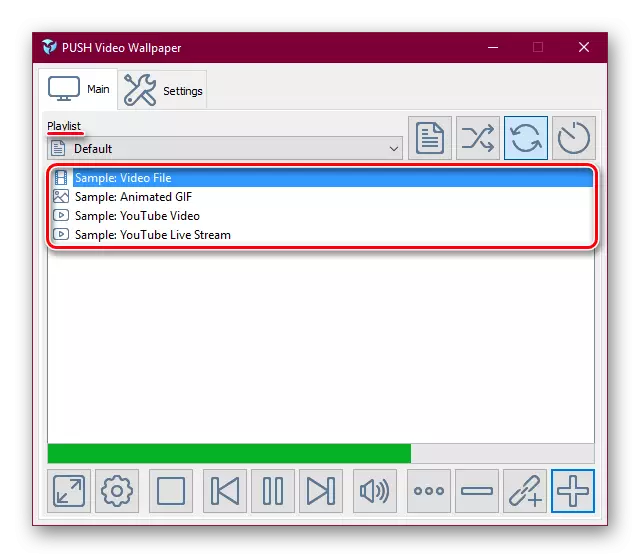
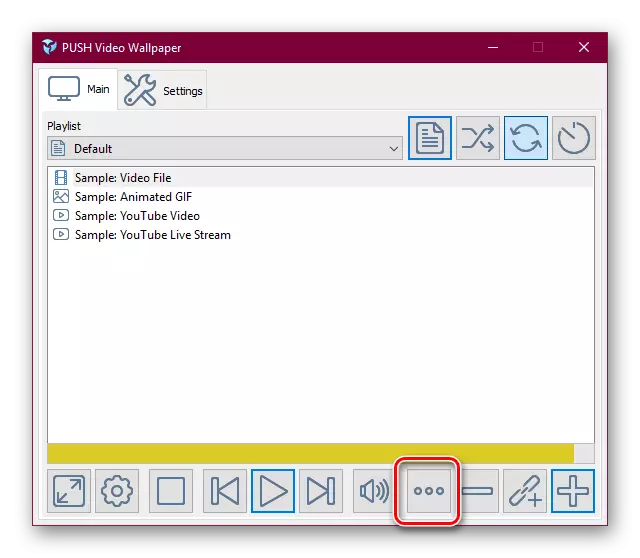
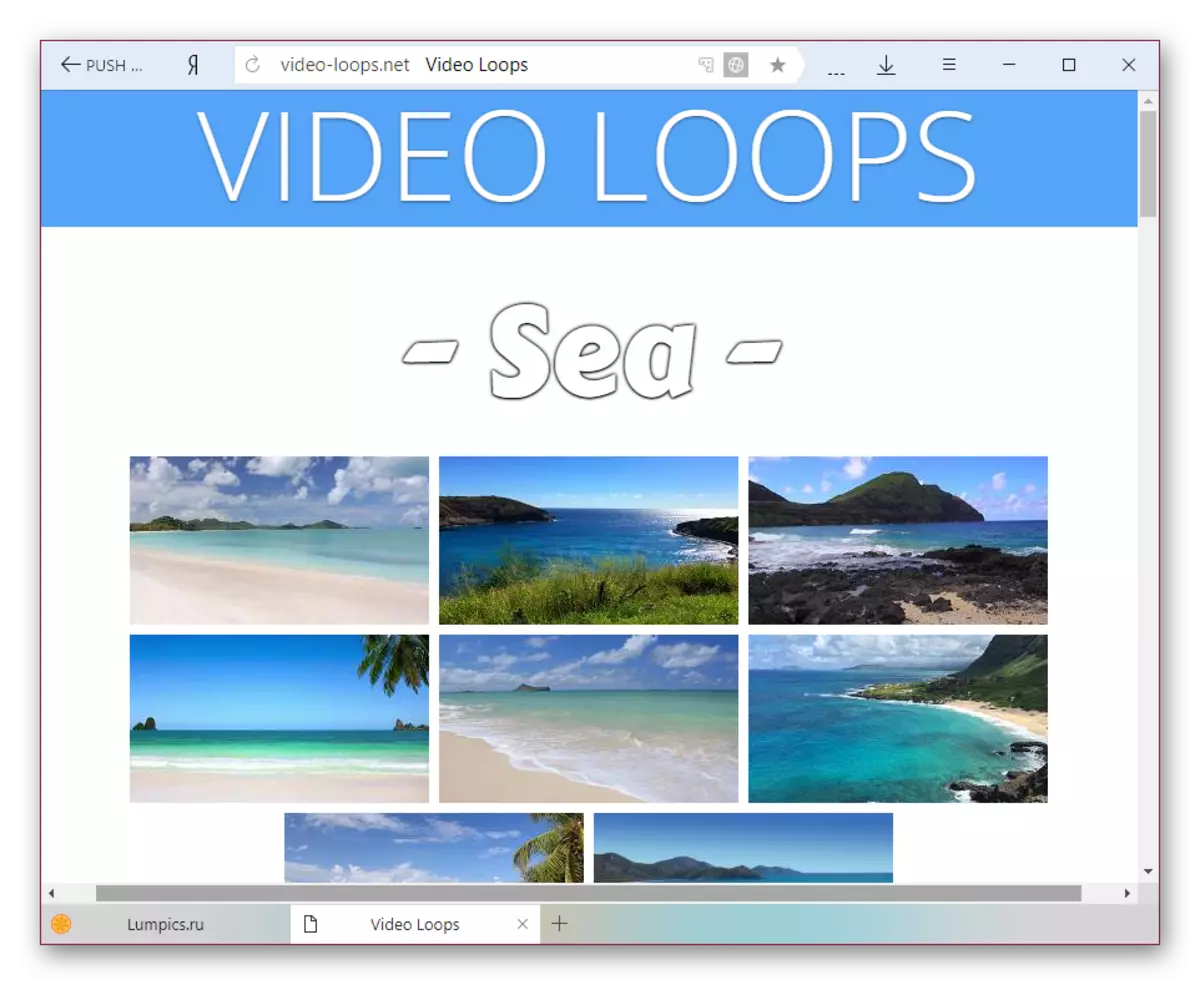
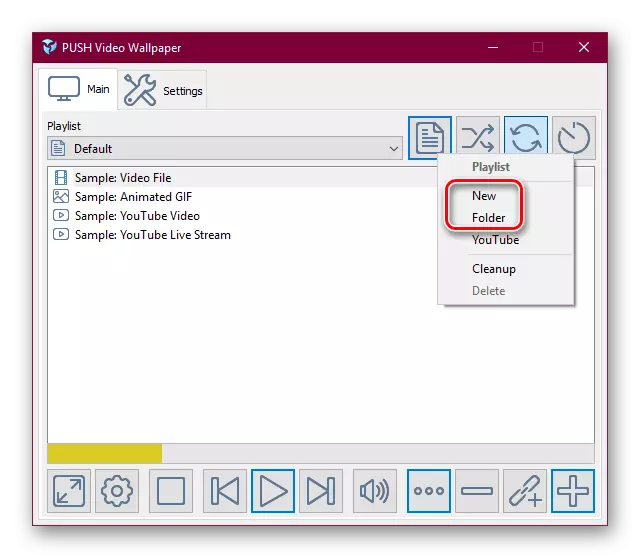
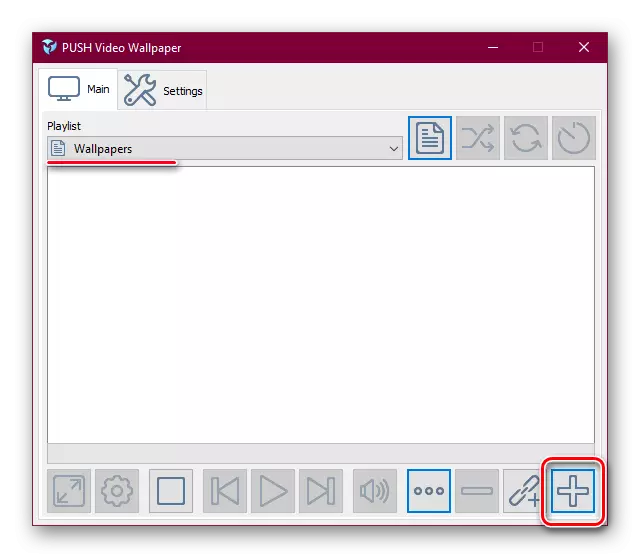

પ્રોગ્રામને પ્લેયર જેટલું સરળ બનાવો. આ માટે અગાઉના અને આગલી વિડિઓ પર સ્વિચ કરવા માટે બટન છે, એનિમેશનમાં થોભો અને સ્ટેટિક ડેસ્કટૉપ પર સ્વિચ કરીને સંપૂર્ણ સ્ટોપ.
પદ્ધતિ 2: ડેસ્કસ્કેપ્સ
વિન્ડોઝ કસ્ટમાઇઝેશન સૉફ્ટવેરમાં સંકળાયેલા જાણીતા સ્ટાર્ડૉક કંપનીનો કાર્યક્રમ. 30-દિવસની અજમાયશ અવધિ પ્રદાન કરે છે, સંપૂર્ણ સંસ્કરણનો ખર્ચ $ 6 છે. એપેન્ડિક્સમાં કોઈ રશિયન ભાષા નથી અને નવા વૉલપેપર્સને ઇન્સ્ટોલ કરવા માટે સહેજ જટિલ રીત છે, જો કે, તે ડેસ્કસ્કેપ્સનો ઉપયોગ અટકાવતું નથી.
વિડિઓ વોલપેપરથી વિપરીત, કોઈ શિલાલેખ "ટ્રાયલ સંસ્કરણ" નથી અને સમયાંતરે પોપ-અપ દરખાસ્તો સક્રિયકરણ માટે છે, વધુમાં ત્યાં પ્રભાવો ઉમેરી રહ્યા છે અને ચિત્રની સ્થિતિનો સામનો કરવો પડે છે. સ્પર્ધાત્મક સૉફ્ટવેરની તુલનામાં, ડેસ્કસ્કેપ્સમાં કોઈ વૉલપેપર નથી, પરંતુ આ સુવિધા વપરાશકર્તાઓમાં માંગમાં રહેવાની શક્યતા નથી.
સત્તાવાર સાઇટથી ડેસ્કસ્કેપ્સ ડાઉનલોડ કરો
- ડાઉનલોડ કરો, પ્રોગ્રામ ઇન્સ્ટોલ કરો. સ્થાપન તબક્કે, અન્ય વિકાસકર્તા ઉત્પાદનોને ઇન્સ્ટોલ કરવા માટે ચેકબોક્સને દૂર કરવાનું ભૂલશો નહીં. આ ઉપરાંત, આ બૉક્સમાં મોકલેલ લિંકને ચકાસવા અને જવા માટે તમારે તમારા ઇમેઇલ સરનામાંને સ્પષ્ટ કરવાની જરૂર પડશે - આવા મેનીપ્યુલેશન્સ વિના, એપ્લિકેશનની સ્થાપના કરવામાં આવશે નહીં. જો કોઈ રશિયન ડોમેન ઉલ્લેખિત છે, તો પત્ર નાના વિલંબ સાથે આવી શકે છે.
- ઇન્સ્ટોલેશન પછી, એપ્લિકેશનને ડેસ્કટૉપ પર જમણું-ક્લિક નામના સંદર્ભ મેનૂમાં બનાવવામાં આવશે. "ડેસ્કસ્કેપ્સને ગોઠવો" પસંદ કરો.
- એક વિંડો સ્ટાન્ડર્ડ વૉલપેપરના સમૂહ સાથે ખુલે છે. ડિફૉલ્ટ રૂપે, અહીં સ્ટેટિક સાથે આગળ વધો, અને તમે તેમને ફિલ્મ આયકન અથવા ફિલ્ટર પર તફાવત કરી શકો છો, "શો વૉલપેપર્સ" શોમાંથી ચેકબૉક્સને દૂર કરી શકો છો.
- એનિમેશનની પસંદગી અહીં નાની છે, તેથી, અગાઉના સંસ્કરણ તરીકે, વપરાશકર્તાને પ્રોગ્રામની વિશ્વસનીય સાઇટ સાથે વધુ વૉલપેપર ડાઉનલોડ કરવા માટે ઓફર કરવામાં આવે છે, જ્યાં સ્ટાર્ડૉક ઉત્પાદનોને વધારાની ફાઇલો મૂકવામાં આવે છે. આ કરવા માટે, "Wincustomize માંથી વધુ બેકગ્રાઉન્ડમાં ડાઉનલોડ કરો ..." લિંક પર ક્લિક કરો.
- જેમ તમે જોઈ શકો છો, વિકલ્પો સાથે વધુ પચાસ પૃષ્ઠો છે. યોગ્ય છબી પસંદ કરો અને તેને તેમાં ખોલો. ખાતરી કરો કે એનિમેશન પરિમાણો તમારા માટે યોગ્ય છે, પછી ગ્રીન બટન "ડાઉનલોડ કરો" દબાવો.
- તમે કોઈપણ વિડિઓ ફાઇલ પર PCM પર ક્લિક કરીને અને ઓપન ફોલ્ડર પસંદ કરીને ફરીથી ડેસ્કસ્કેપ્સ વિંડો ખોલીને તમે એનિમેટેડ વૉલપેપર્સને ફરીથી મૂકી શકો છો તે શોધી શકો છો.
- કંડક્ટરમાં ખોલવામાં ફોલ્ડરમાં, ડાઉનલોડ કરેલી ફાઇલને સ્થાનાંતરિત કરો.
- ઍનિમેશન વૉલપેપરની સૂચિને અપડેટ કરવા માટે ફરીથી પ્રોગ્રામ વિંડો ફરીથી ખોલો અને કીબોર્ડ પર F5 કી દબાવો. તે જીવંત દિવાલો જે તમે ડાઉનલોડ કરી અને યોગ્ય ફોલ્ડરમાં મૂકવામાં આવે છે તે સૂચિમાં દેખાશે. તમે ફક્ત તેમના ડાબા માઉસ બટનને પસંદ કરી શકો છો અને "મારા ડેસ્કટૉપ પર લાગુ કરો" પર ક્લિક કરી શકો છો.

મહેરબાની કરીને નોંધ કરો કે જો અચાનક ચિત્ર યોગ્ય નથી, તો તમે સ્ક્રીન પર સ્ટ્રેચિંગ ફોર્મેટ પસંદ કરી શકો છો અને અસરો અસર પર લાદવું છું.
- તમે પીસીએમ ડેસ્કટૉપ પર ક્લિક કરીને એનિમેશનને રોકી શકો છો અને પૉઝ ડેસ્કસ્કેપ્સ આઇટમ પસંદ કરી શકો છો. તે બરાબર એ જ રીતે ફરી શરૂ થાય છે, ફક્ત આઇટમ પહેલાથી જ "ડેસ્કસ્કેપ્સને ફરી શરૂ કરો" કહેવામાં આવે છે.
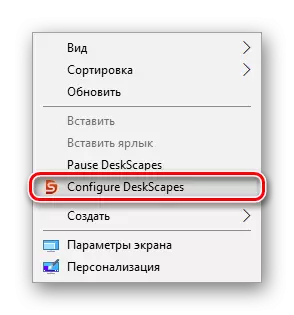
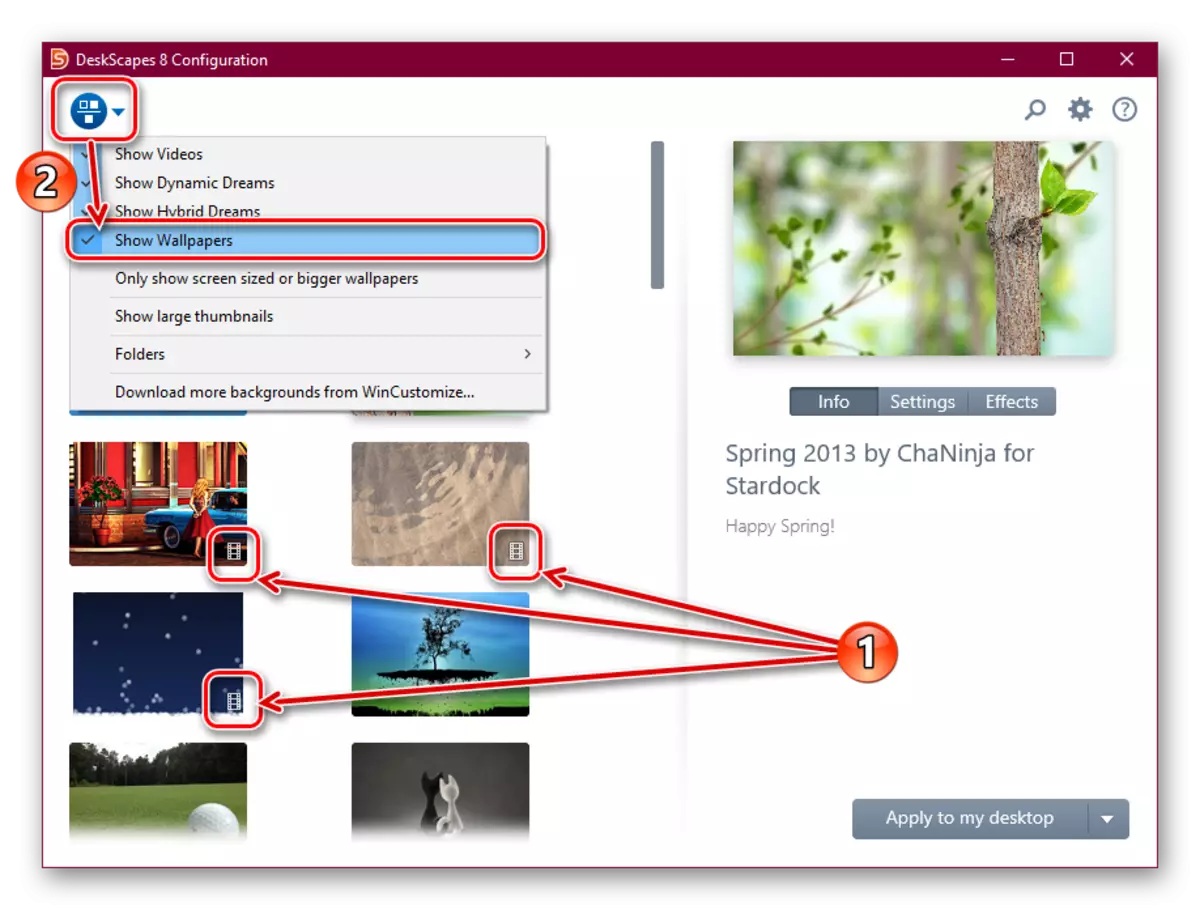
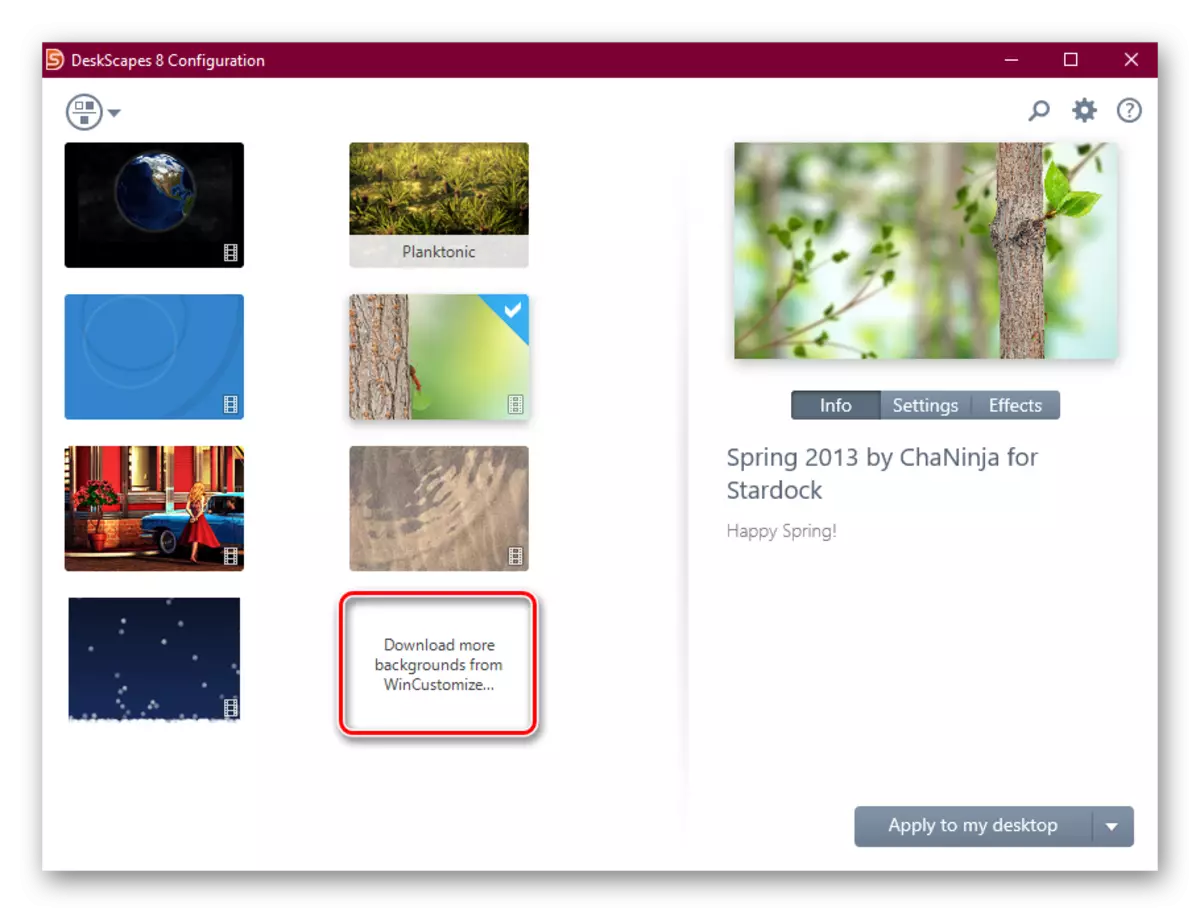

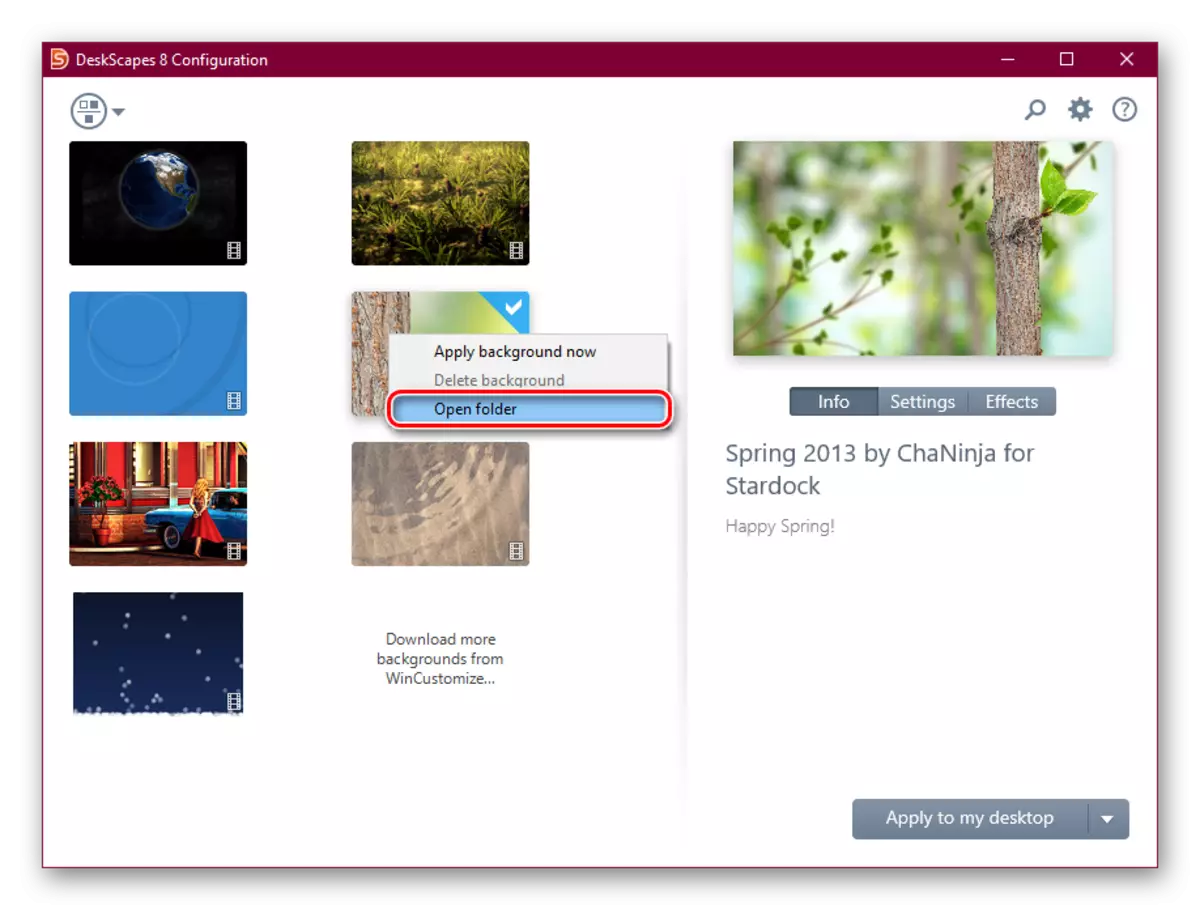
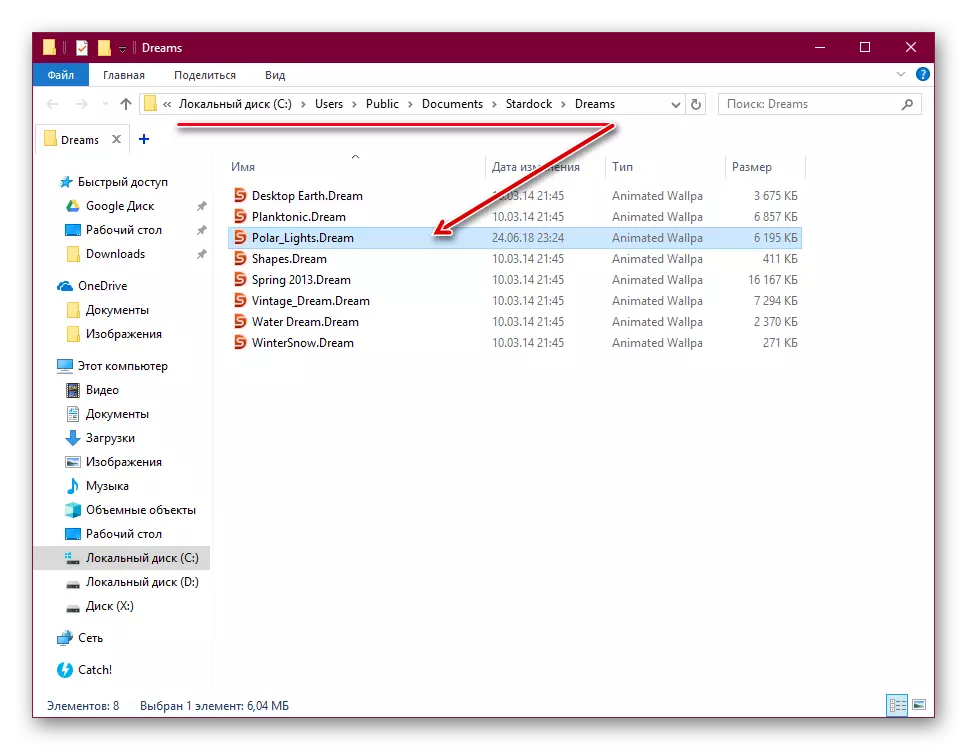

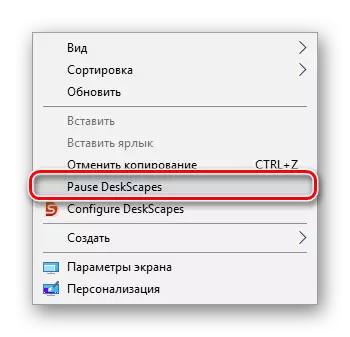
તે નોંધવું યોગ્ય છે કે કેટલાક વપરાશકર્તાઓ વૉલપેપરને ઇન્સ્ટોલ કરવાને બદલે બ્લેક સ્ક્રીન દેખાય છે અથવા સામાન્ય રીતે સ્ક્રીન સેવર ગેરહાજર રહેશે. મોટાભાગના કિસ્સાઓમાં, તે પીસીને ફરીથી પ્રારંભ કરવામાં અથવા વિશિષ્ટ લૉંચ પરિમાણોને સેટ કરવામાં સહાય કરે છે. બીજા વિકલ્પ માટે, આ પગલાં અનુસરો:
- પ્રોગ્રામ ઇન્સ્ટોલ કરેલું ફોલ્ડર ખોલો. ડિફૉલ્ટ રૂપે, આ તેમાંથી છે: \ પ્રોગ્રામ ફાઇલો (x86) \ ડેસ્કસ્કેપ્સ
- ફાઇલો માટે
- ડેસ્કસ્કેપ્સ.ઇક્સે.
- ડેસ્કસ્કેપ્સ 64.exe.
- Descconcapesconfig.exe.
વૈકલ્પિક રીતે નીચેના કરો. પીસીએમ પર ક્લિક કરો અને "ગુણધર્મો" પસંદ કરો. ખુલે છે તે મેનૂમાં, સુસંગતતા ટૅબ પર સ્વિચ કરો.
- "પ્રોગ્રામને સુસંગતતા મોડમાં ચલાવો" "ની બાજુમાં એક ટિક મૂકો અને" વિન્ડોઝ 8 "પસંદ કરો (જો તે સહાય ન કરે, તો" વિન્ડોઝ 7 "સાથે સુસંગતતા સેટ કરો. બધી ત્રણ ફાઇલો માટે સુસંગતતા સેટ્સ હોવી આવશ્યક છે). અહીં, "એડમિનિસ્ટ્રેટરની વતી આ પ્રોગ્રામ ચલાવો" સામે ચેક માર્ક ઉમેરો. તે પછી "ઠીક" ક્લિક કરો અને બાકીની બે ફાઇલો સાથે તે જ કરો.
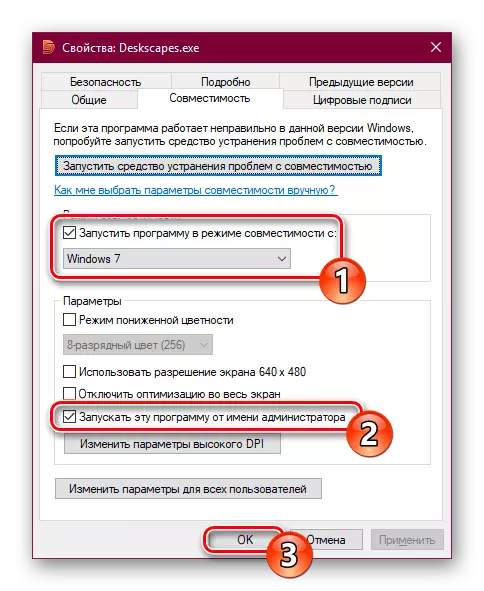
જો જરૂરી હોય, તો પીસીને ફરીથી પ્રારંભ કરો અને ડેસ્કસ્કેપ્સનું સંચાલન કરો.

પદ્ધતિ 3: વોલપેપર એન્જિન
જો પાછલા બે પ્રોગ્રામ્સ લગભગ બહુમુખી હોય, તો તે વધુ સંકુચિત છે અને ફક્ત સ્ટીમ રમી ક્ષેત્રના વપરાશકર્તાઓ માટે બનાવાયેલ છે. તેમના સ્ટોરમાં, રમતો ઉપરાંત, વિવિધ એપ્લિકેશન્સ વેચવામાં આવી છે, જેમાં ઉચ્ચ ગુણવત્તાની સ્થિર અને એનિમેટેડ છબીઓના મોટા સમૂહવાળા પ્રોગ્રામનો સમાવેશ થાય છે.
તે 100 રુબેલ્સનો ખર્ચ કરે છે, અને આ પૈસા માટે ખરીદદાર રશિયન ભાષાના સમર્થન સાથે અનુકૂળ એપ્લિકેશન મેળવે છે, છબીઓની ગુણવત્તાને સેટ કરે છે, રંગ યોજના (ટાસ્કબાર, પ્રારંભ અને વિંડો મેનુ માટે) રંગ માટે ચિત્ર. અવાજ અને અન્ય કાર્યો સાથે વૉલપેપર ઇન્સ્ટોલ કરવું શક્ય છે. ટ્રાયલ અવધિ ગેરહાજર છે.
સ્ટીમ સ્ટોરમાં વોલપેપર એન્જિન પૃષ્ઠ પર જાઓ
- પ્રોગ્રામ ખરીદો અને ડાઉનલોડ કરો, તેને ઇન્સ્ટોલ કરો.
- સ્થાપન તબક્કે તમને કેટલીક સેટિંગ્સ કરવા માટે પૂછવામાં આવશે. ગિયર આઇકોન પર ઇન્સ્ટોલ કરેલ એપ્લિકેશનના ઇન્ટરફેસમાં ક્લિક કરીને તમે હંમેશાં ભવિષ્યમાં બદલી શકો છો.
પ્રથમ પગલું ઇન્ટરફેસ ભાષા પસંદ કરવાનું છે. ઇચ્છિત સેટ કરો અને બીજા બિંદુ પર ક્લિક કરો.
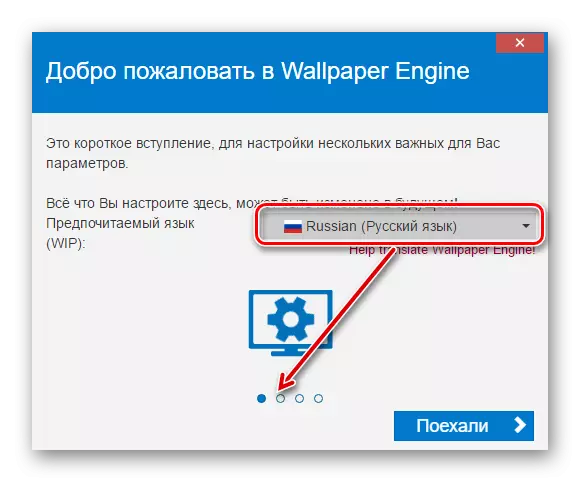
એનિમેટેડ સ્ક્રીનસેવર પ્લેની ગુણવત્તાને સ્પષ્ટ કરો. નોંધ કરો કે ગુણવત્તા વધારે છે, વધુ સંસાધનો પીસીનો ઉપયોગ કરે છે.

જો તમે ઇચ્છો છો, તો વૉલપેપર, વિંડોઝનો રંગ (તેમજ ટાસ્કબાર અને "પ્રારંભ" મેનૂ) સાથે) આપમેળે પસંદ કરવામાં આવે છે, સક્રિય બૉક્સ "વિંડો રંગ ગોઠવણ" છોડી દો. કમ્પ્યુટરના લોંચ સાથે કામ કરવા માટે, "ઑટો ટેપ" ની બાજુમાંના બૉક્સને ચેક કરો અને "ઉચ્ચ પ્રાધાન્યતા સેટ કરો" બટનને ક્લિક કરો.
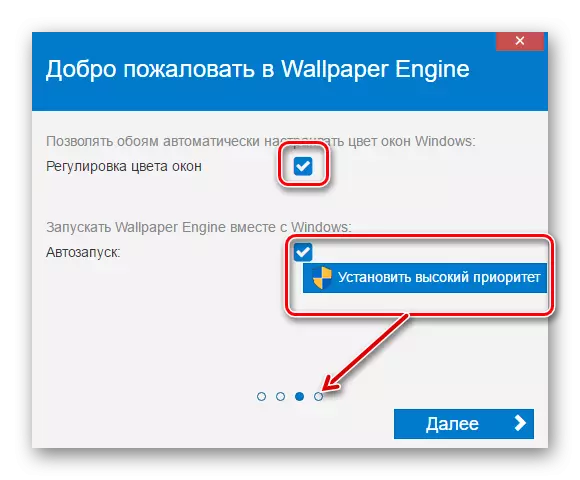
છેલ્લા તબક્કામાં, પ્રોગ્રામ ખોલવા માટે "દિવાલ-થી-વોલપેપર" ની બાજુમાં ટિક છોડો અને "બધું છેલ્લે" ક્લિક કરો.
- સ્ટાર્ટઅપ પછી, તમે તરત જ વૉલપેપર ઇન્સ્ટોલ કરવાનું પ્રારંભ કરી શકો છો. આ કરવા માટે, તમને ગમતી ચિત્ર પર ક્લિક કરો - તે તરત જ પૃષ્ઠભૂમિ તરીકે લાગુ થાય છે. જમણી બાજુએ, જો તમે ઈચ્છો તો, વિંડોઝનો રંગ બદલો અને પ્લેબૅક ઝડપને ગોઠવો. કામ પૂર્ણ કરવા માટે "ઠીક" ક્લિક કરો.
- જેમ તમે જોઈ શકો છો, પ્રમાણભૂત છબીઓની પસંદગી ખૂબ નાની છે. તેથી, વપરાશકર્તાઓ મેન્યુઅલી છબીઓને ડાઉનલોડ અને ઇન્સ્ટોલ કરવાનું પસંદ કરે છે. આ માટે 4 વિકલ્પો છે:
- 1 - વર્કશોપ. જીવંત વૉલપેપર્સનો સૌથી મોટો સ્રોત, જે પ્રેમીઓ અને લોકો બનાવે છે જેઓ આ સ્થળે વેચાણ કરે છે. તે અહીંથી ભવિષ્યમાં છે અમે ડાઉનલોડ કરીશું.
- 2 - દુકાન. વોલપેપર એન્જિન ડેવલપર વર્કશોપમાંથી માન્ય વૉલપેપર પ્રદાન કરે છે, પરંતુ તે ત્યાં સંપૂર્ણપણે નાના છે, તે 10 ટુકડાઓ પ્રાપ્ત કરતું નથી, તે ઉપરાંત તે ચૂકવવામાં આવે છે.
- 3 - ફાઇલ ખોલો. જો તમારી પાસે એક સમર્થિત ફોર્મેટમાં યોગ્ય એનિમેશન છબી હોય, તો તમે ફાઇલના પાથને ઉલ્લેખિત કરી શકો છો અને તેને પ્રોગ્રામમાં ઇન્સ્ટોલ કરી શકો છો.
- 4 - ઓપન URL. ફક્ત 3 આઇટમ જેટલું જ, ફક્ત સંદર્ભ સાથે.
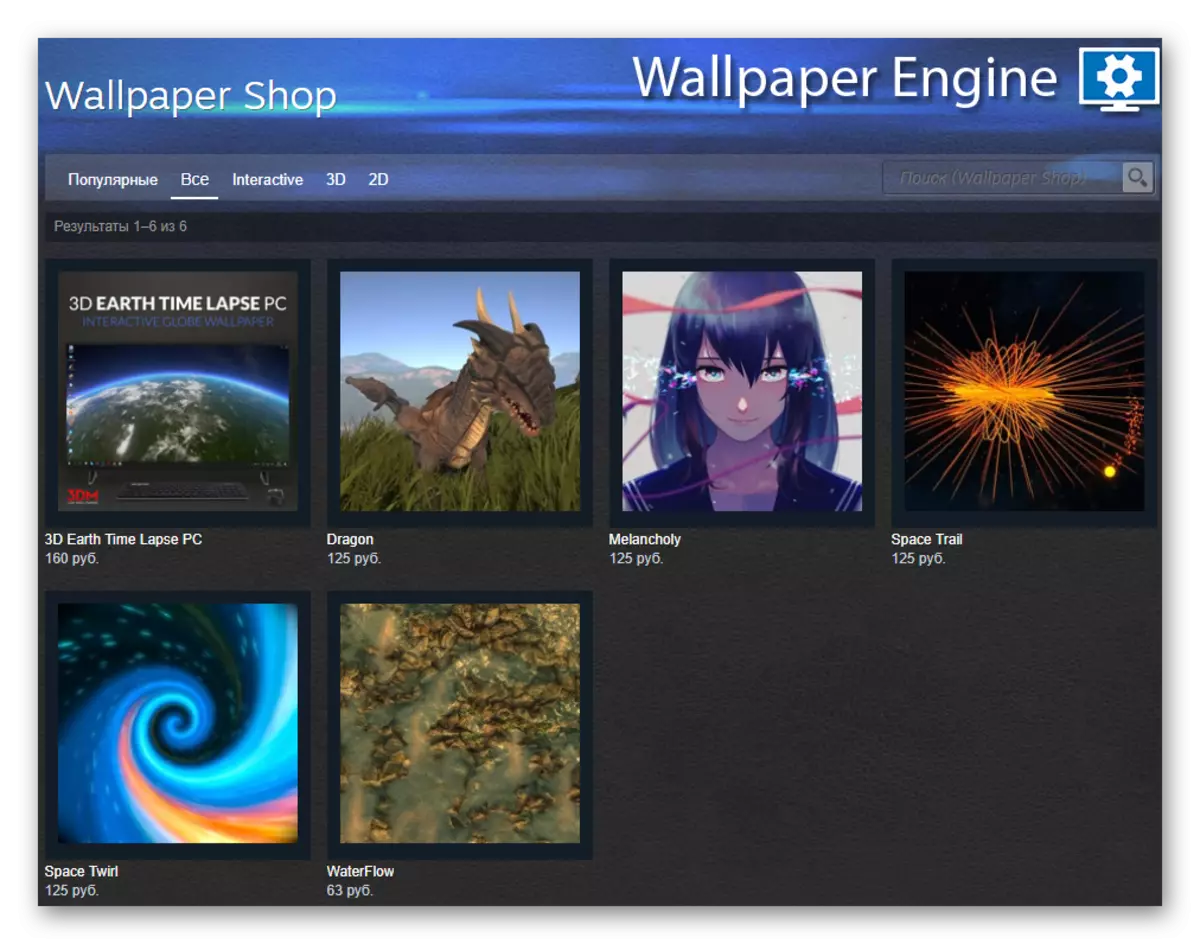
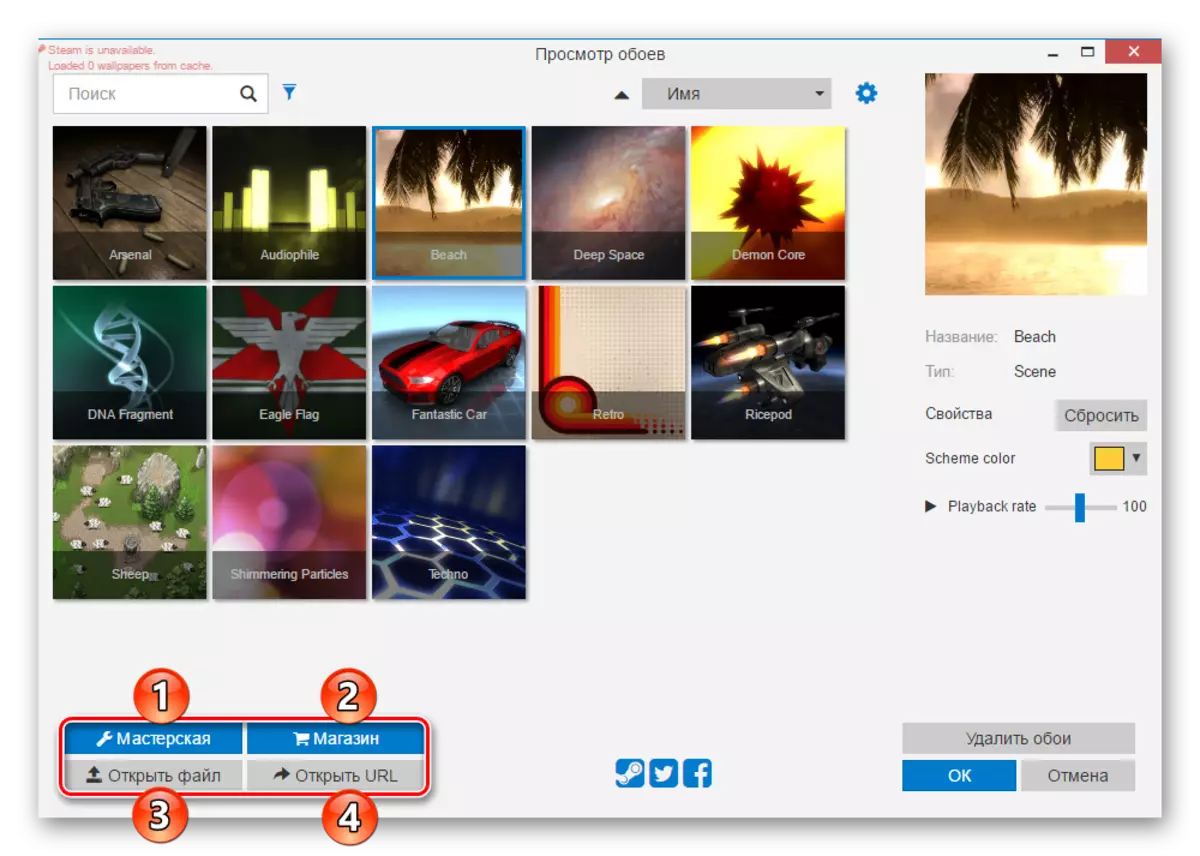
- અગાઉ ઉલ્લેખ કર્યો છે તેમ, અમે ડાઉનલોડ માટે પ્રથમ વિકલ્પનો ઉપયોગ કરીશું. અમે યોગ્ય બટન પર ક્લિક કરીને વર્કશોપ પર જઈએ છીએ. જમણી બાજુએ, અમે ફિલ્ટર્સનો ઉપયોગ કરીએ છીએ: "પ્રકાર" "દ્રશ્ય" અથવા "વિડિઓ" હોવું જોઈએ.
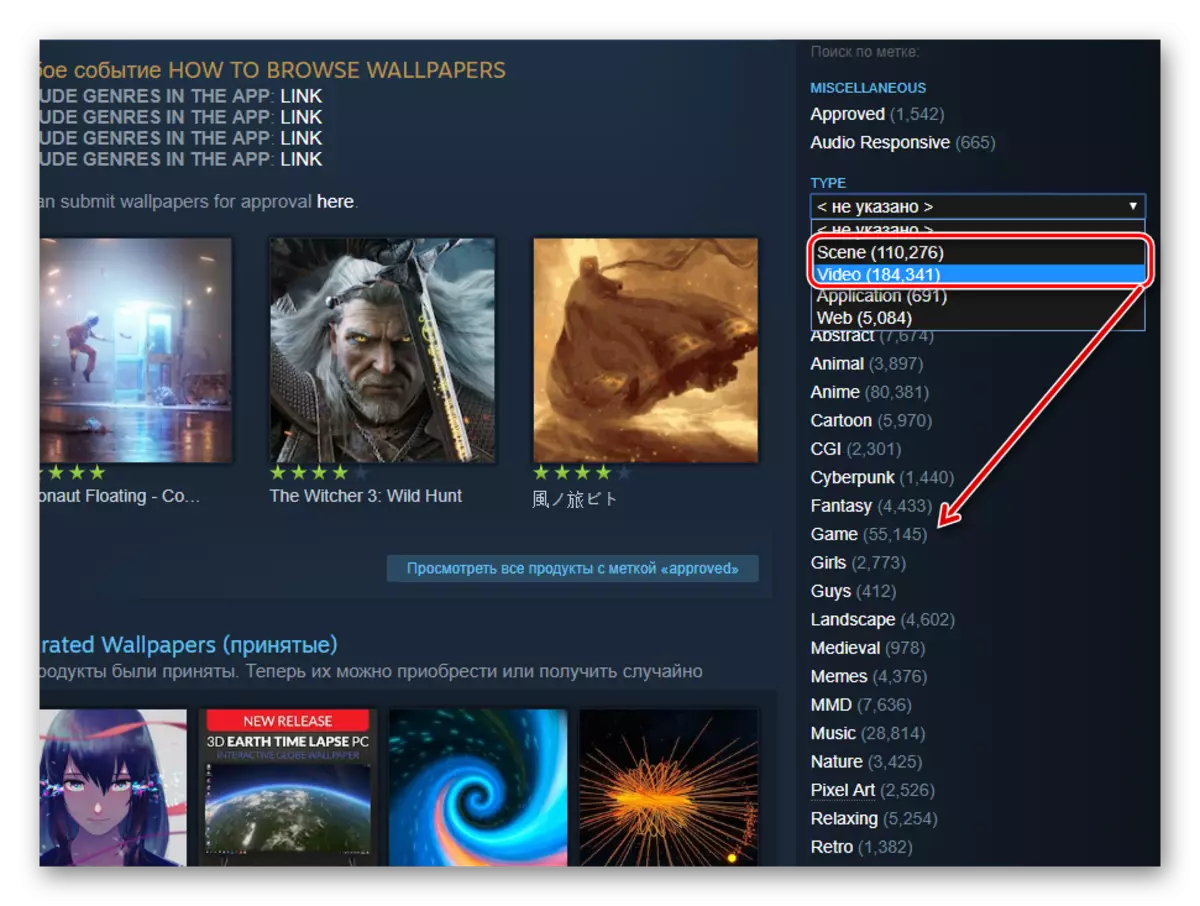
વોલપેપર પ્રકાર "વિડિઓ" સ્ક્રીનસેવરને બદલે પુનરુત્પાદન કુદરતી રીતે મોટા પ્રમાણમાં સંસાધનોનો ઉપયોગ કરશે "દ્રશ્ય".
વધારામાં, તમે એક કેટેગરી પસંદ કરી શકો છો જે તમને એક પંક્તિમાં તમામ થીમ્સ પર વૉલપેપરને જોવા માટે રસ છે.
- યોગ્ય છબી પસંદ કરો, તેને ખોલો અને URL કૉપિ કરો.
- સ્ટીમવર્કશોપ ડાઉનલોડ સાઇટ ખોલો, લિંક શામેલ કરો અને "ડાઉનલોડ કરો" બટનને ક્લિક કરો.
- ડાઉનલોડ કરેલી ફાઇલનું પૂર્વાવલોકન દેખાય છે. જો તે તે છે, તો "ઑનલાઇન સ્ટીમ ક્લાયંટથી ડાઉનલોડ કરો" પર ક્લિક કરો.
- ડાઉનલોડ લિંક દેખાશે, તેના પર ક્લિક કરો. ડાઉનલોડ કરેલી ફાઇલને અનઝિપ કરો.
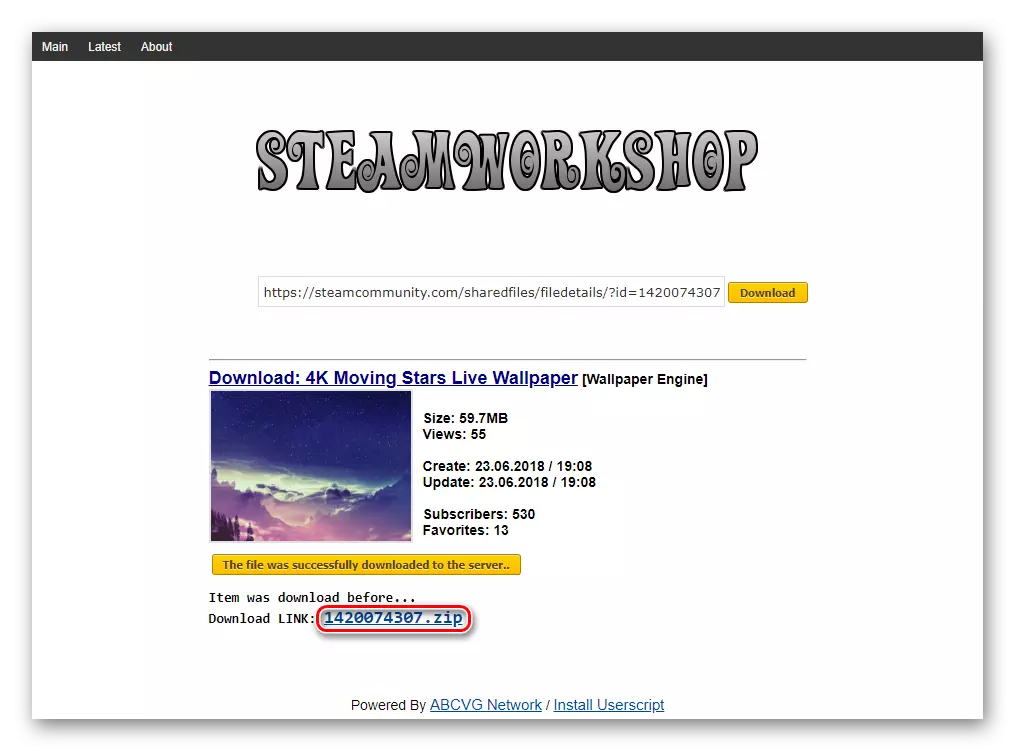
તમે તેને ફોલ્ડરમાં મૂકી શકો છો: / wallpaperenengine / પ્રોજેક્ટ્સ / MyProjects
અથવા, જો તમે કોઈપણ અન્ય ફોલ્ડરમાં વૉલપેપર્સ સ્ટોર કરવાની યોજના બનાવો છો, તો વોલપેપર એન્જિનને વિસ્તૃત કરો અને "ખોલો ફાઇલ" ક્લિક કરો.
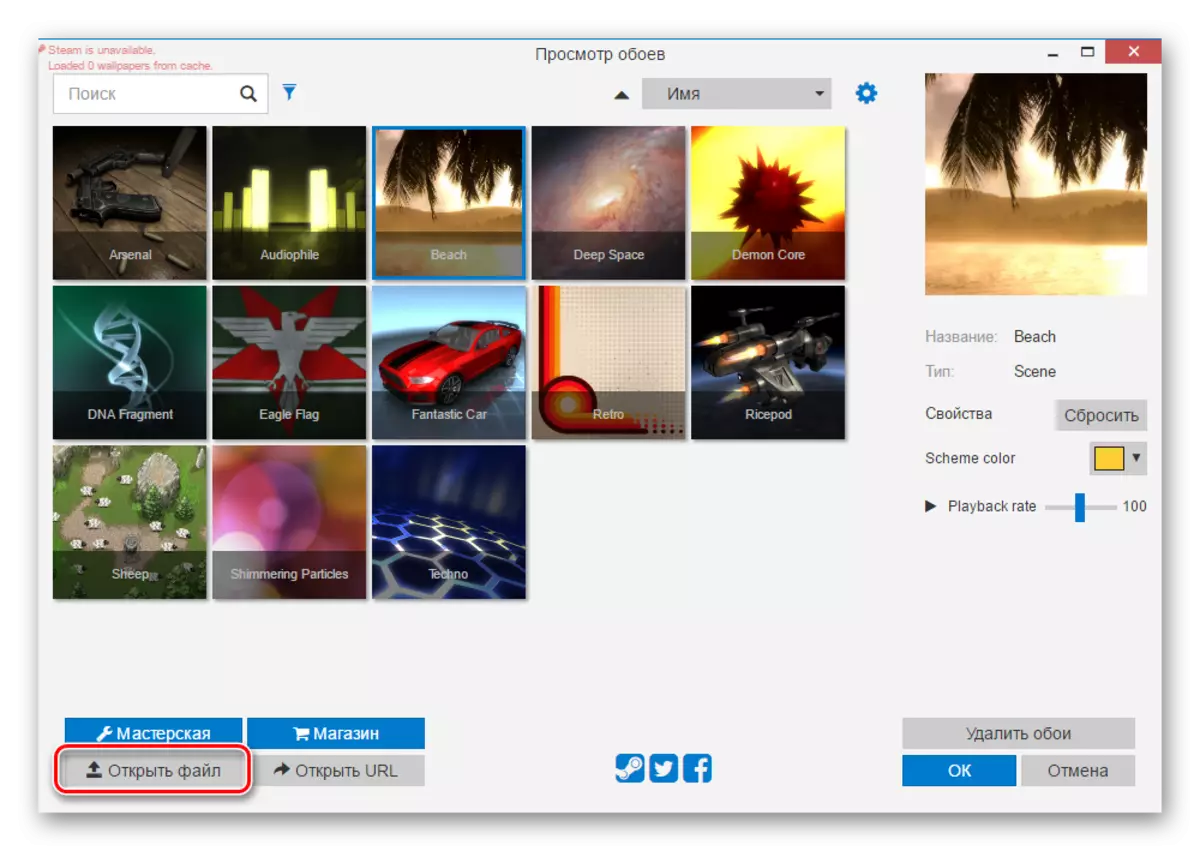
સિસ્ટમ વાહકનો ઉપયોગ કરીને, ફાઇલના પાથનો ઉલ્લેખ કરો અને તેને પગલું 3 માં વર્ણવેલ પદ્ધતિને સેટ કરો.
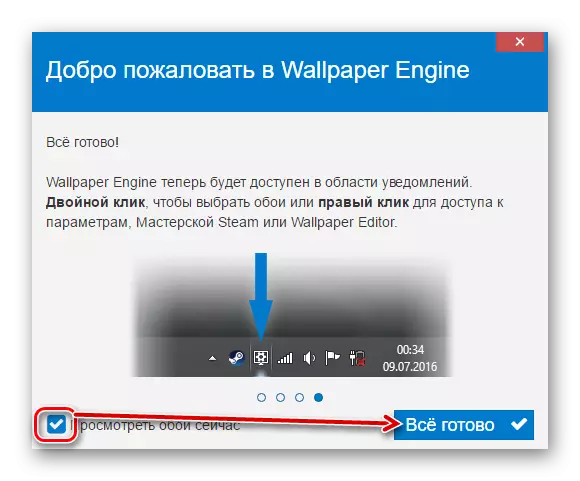
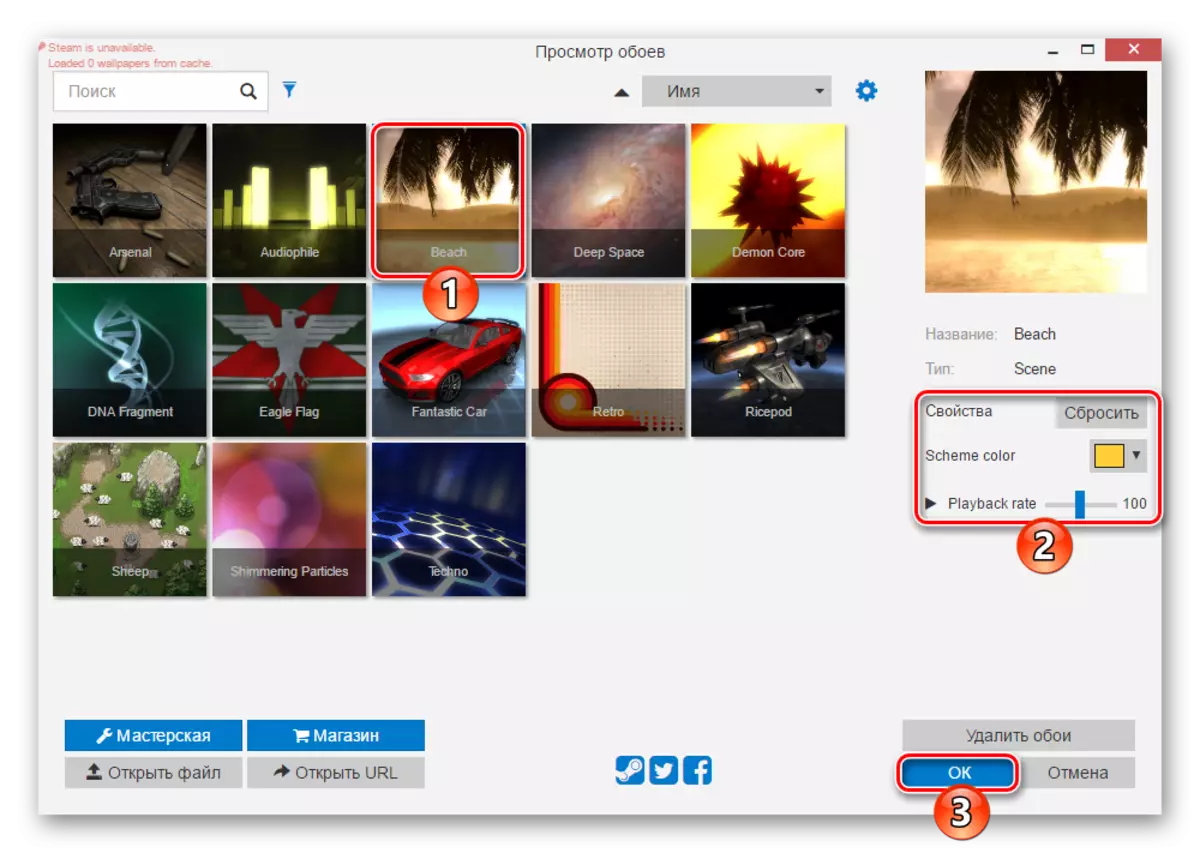

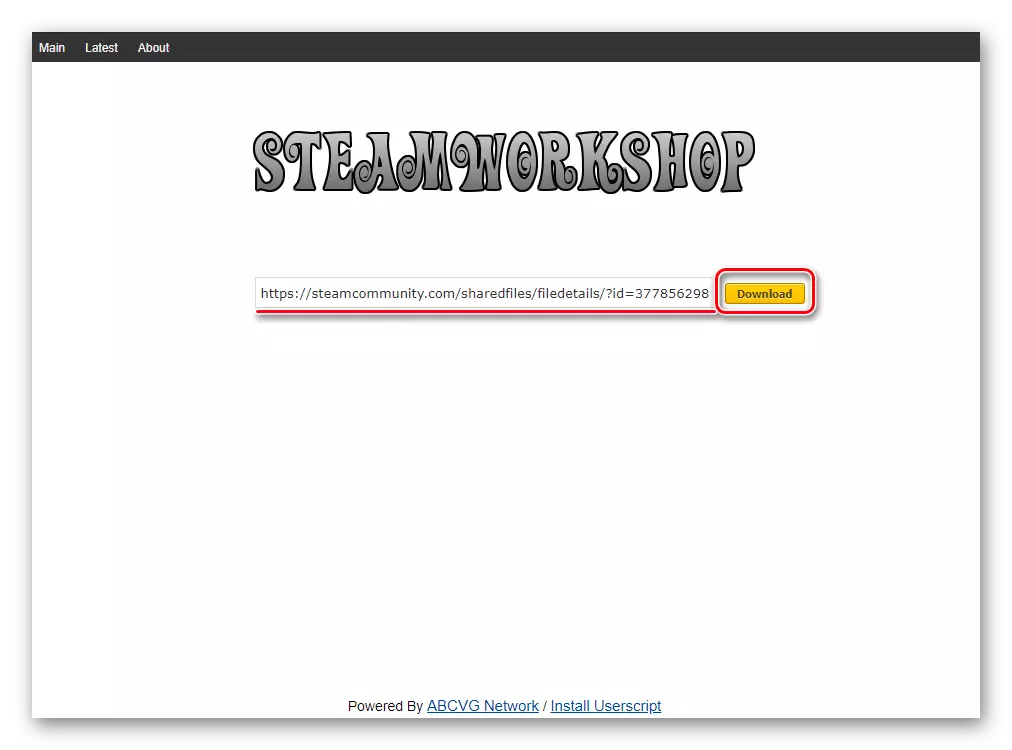


તે નોંધવું યોગ્ય છે કે કેટલાક કિસ્સાઓમાં ફાઇલ ખોટી રીતે ઉમેરી શકાય છે, અને જ્યારે તેને પૃષ્ઠભૂમિ તરીકે ઇન્સ્ટોલ કરવાનો પ્રયાસ કરી રહી છે, ત્યારે પ્રોગ્રામ ક્રેશ થાય છે. જો કે, ફરીથી પ્રારંભ કર્યા પછી, એનિમેટેડ છબી દેખાશે અને તે કોઈપણ અન્ય તરીકે ગોઠવી શકાય છે.
અમે વિન્ડોઝ 10 માં તમારા ડેસ્કટૉપ પર લાઇવ વૉલપેપર્સને સ્થાપિત કરવા માટે 3 રીતો જોયા હતા. આ સૂચના આ ઓએસનાં પ્રારંભિક સંસ્કરણો માટે પણ યોગ્ય છે, પરંતુ નબળા કમ્પ્યુટર્સ પર એનિમેશન બ્રેક્સ અને અન્ય કાર્યો માટે સંસાધનોની અભાવ તરફ દોરી શકે છે. વધુમાં, બધા સમીક્ષા કરેલા પ્રોગ્રામ્સ અને તેમના અન્ય અનુરૂપ તેમના બહુમતી ચૂકવવામાં આવે છે, અને વોલપેપર એન્જિનમાં ટ્રાયલ અવધિ નથી. તેથી, સુંદર ડિઝાઇનની ઇચ્છા માટે વિંડોઝ ચૂકવવા પડશે.
